Брзи приступ је једна од неколико нових функција уведених у Виндовс 10. Куицк Аццесс замјењује класичне фаворите у навигацијском окну Филе Екплорер (Виндовс Екплорер) и омогућава вам брз приступ недавно кориштеним датотекама и често кориштеним мапама.
Са подразумеваним поставкама, Куицк Аццесс се појављује у окну за навигацију у Филе Екплорер (Виндовс Екплорер). Листа за брзи приступ у окну за навигацију приказује радну површину, преузимања, документе, слику и до четири често коришћена фолдера по подразумеваној вредности. Иако је брзи приступ кориснији од сада укинутих фаворита, проблем са њим је што се Филе Екплорер по дефаулту отвара у Куицк Аццесс у Виндовс 10.
Као што сте можда већ приметили, када кликнете или додирнете икону Филе Екплорер на траци задатака или Старту, Виндовс 10 покреће Куицк Аццесс уместо овог ПЦ-ја. Фасцикла за брзи приступ приказује недавно коришћене датотеке и често коришћене фасцикле тако да их можете брзо отворити, елиминишући потребу за навигацијом до стварне локације датотеке или фасцикле.

Сви корисници не воле да виде недавно коришћене датотеке и често коришћене фасцикле након покретања програма Екплорер. Иако је могуће приступити овом рачунару помоћу брзог приступа, корисници морају проћи додатни корак.
Да бисте водили рачуна о тим корисницима, у опцијама фасцикле постоје опције за заустављање приказивања често коришћених фасцикли и недавно коришћених датотека у брзом приступу. Али ако желите да онемогућите Куицк Аццесс у Виндовсу 10 тако да можете директно отворити овај рачунар тако што ћете прескочити Куицк Аццесс, можете то и учинити.
У овом водичу ћемо вам показати како можете да подесите подразумевани ПЦ у Виндовс 10 тако што ћете онемогућити Куицк Аццесс.
Метод 1 од 3
Да бисте онемогућили брз приступ у оперативном систему Виндовс 10
Имајте на уму да овај метод не уклања потпуно функцију брзог приступа. Функција ће се наставити појављивати у окну за навигацију (лево окно) програма Филе Екплорер. Молимо проверите Методу 2 за више информација о томе.
Корак 1: Отворите опције мапе. Да бисте то урадили, отворите Филе Екплорер, кликните на Виев, кликните на малу икону са стрелицом надоле испод опција, а затим кликните на Цханге фолдер и опције претраживања да бисте отворили дијалог Фолдер Оптионс.
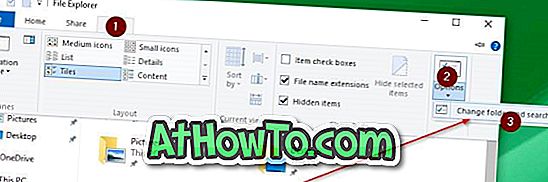
Корак 2: На картици Опћенито у опцијама мапе, одаберите ово рачунало из падајућег изборника поред Отвори прегледника датотека до, а затим кликните гумб Примијени . То је то! Од сада па надаље, када кликнете на икону Филе Екплорер или користите Виндовс + Е тастерску пречицу, Виндовс 10 ће покренути овај рачунар уместо брзог приступа.
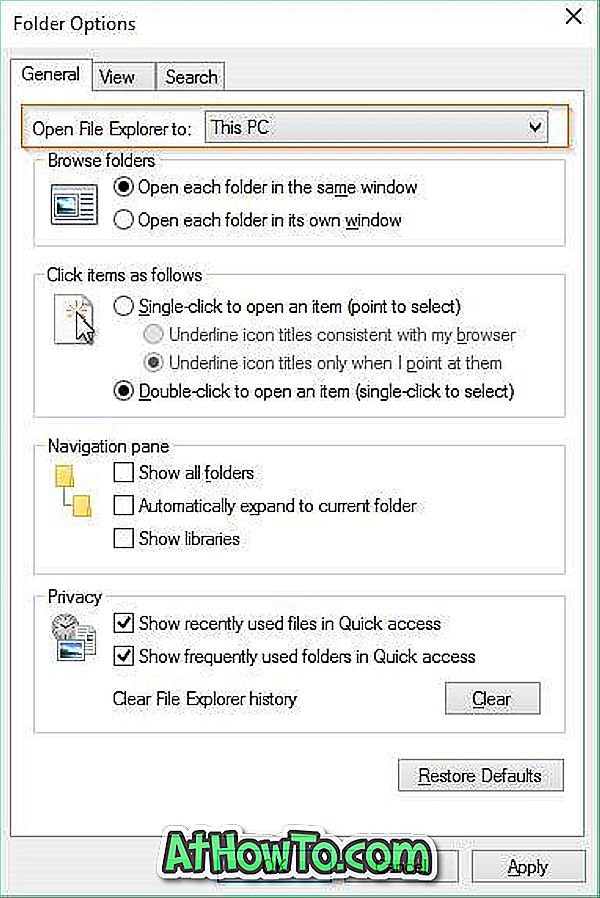
Метод 2 од 3
Делимично уклоните Куицк Аццесс из навигационог окна
Иако није могуће потпуно уклонити Куицк Аццесс из навигационог окна Филе Екплорер, можете га делимично уклонити откопчавањем свих приквачених локација, а затим конфигурирањем Виндовса да не приказује недавно кориштене мапе у брзом приступу.
Да бисте уклонили закачену фасциклу из програма Куицк Аццесс
Корак 1: Кликните десним тастером миша на закључану фасциклу, а затим кликните на Унпин фром Куицк аццесс (Уклони из опције брзог приступа ).
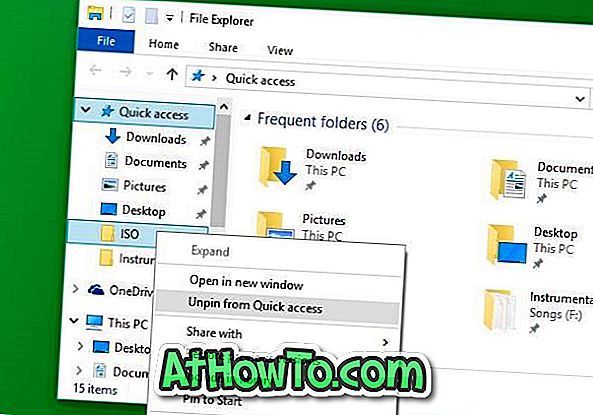
Да бисте уклонили фасциклу из Брзог приступа
Корак 1: Кликните десним тастером миша на фасциклу и кликните на Уклони из опције брзог приступа.
Да зауставите Виндовс 10 да приказује често коришћене фасцикле и датотеке
1. корак: Отворите опције директоријума пратећи кораке наведене у 1. методи.
Корак 2: Под картицом Опћенито у опцијама мапе, искључите опције под насловом Прикажи недавно кориштене датотеке у брзом приступу и Прикажи често кориштене мапе у брзом приступу .
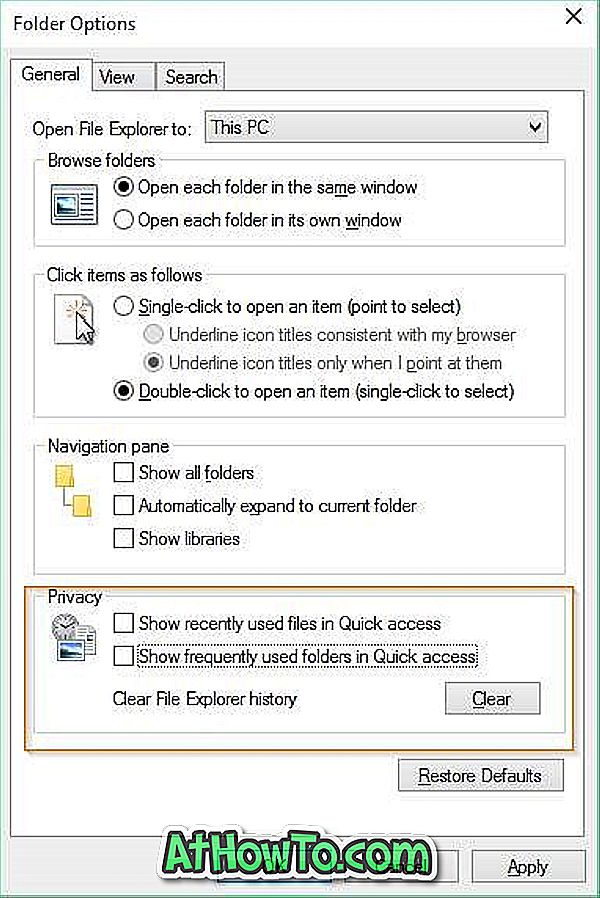
Корак 3: Кликните на дугме Примени. То је све!
Метод 3 од 3
Искључите Куицк Аццесс преко регистра
У овом методу уређујемо подразумеване вредности Виндовс регистра. Препоручујемо да направите тачку за ручно враћање система пре него што унесете измене у Регистар. Имајте на уму да овај метод не уклања брзи приступ из окна за навигацију.
1. корак: Отворите Регистри Едитор. Да бисте је отворили, у поље за претрагу Старт менија откуцајте Регедит, а затим притисните тастер Ентер. Кликните на дугме Да када видите поље Контрола корисничког налога да бисте покренули уређивач регистра.
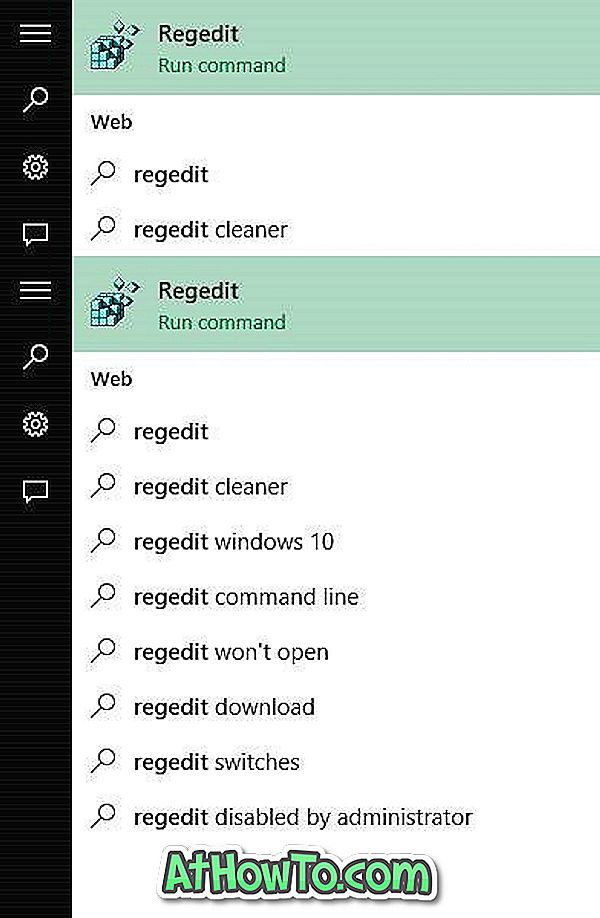
НАПОМЕНА: Може се уписати и Регедит у Рун командном оквиру, а затим притиснути тастер Ентер да бисте отворили Регистри Едитор.
Други корак: Идите до следећег кључа регистратора:
ХКЕИ_ЦУРРЕНТ_УСЕР СОФТВЕР Мицрософт Виндовс ВЕРСИОН Екплорер Адванцед
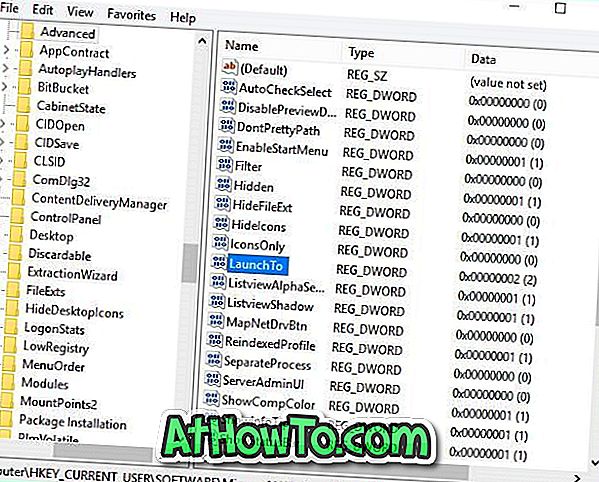
Корак 3: На десној страни потражите унос под називом ЛаунцхТо . Двапут кликните на њу и промените вредност на 0 (нула) да бисте искључили Куицк Аццесс.
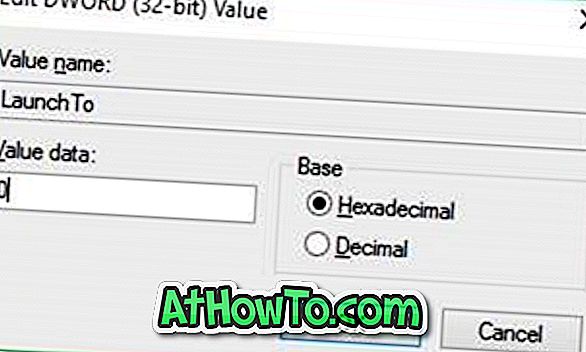
Да ли сматрате да је функција брзог приступа корисна?













